Что такое bromium вирус
Простой компьютерный блог для души)

Всем привет. Разбираем очередную дичь, сегодня это папка Bromium. Никогда о ней не слышал. Первые данные, которые я нашел, говорят что Bromium это типа браузер. И видимо он основан на Хроме. Ребята, в интернете нет ни слова о таком как Bromium.
Так ребята, у меня тут возникло подозрение, что Bromium это типа Хром от Яндекса. Но я в этом не уверен. Я нашел версию старую, именно Хром от Яндекса, не Яндекс Браузер. Сейчас я установлю и посмотрю…
Итак ребята, я запускаю установщик, выскочило такое окошко, я тут жму Запустить:

Потом оно ребята начало там что-то устанавливаться:

В итоге оно установилось и запустилось, вот, смотрите это и есть Хром от Яндекса (кстати поддержка этого проекта уже прекращена):

На рабочем столе появился значок этого Хрома:
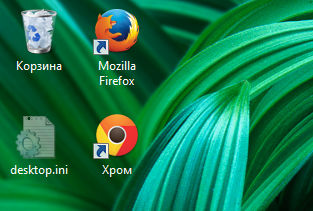
Ну и что вы думаете? Я зажал кнопки Win + R, написал командочку эту:

Нажал ОК, открылась папка. Далее я нажал вот здесь:

Потом зашел в Local:

Кстати напишу проще, а то я что-то.. короче папка расположена вот в этой папке (нолик это имя пользователя такое у меня):
И вуаля, что я вижу:

Вот наша папка Bromium! Теперь вы понимаете откуда она? Это все из-за браузера Хром от Яндекса! Вот что внутри этой папки:
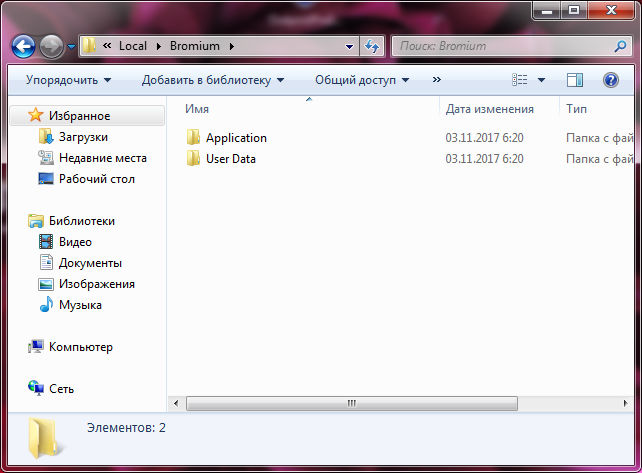
Ну короче что тут думать? Это браузер. Но теперь у вас вопрос. Что же делать теперь, как избавиться от этой папки? Смотрите, единственный выход, это удалить сам браузер, логично ведь? Но вот только у меня один вопрос, вы пользуетесь этим браузером или нет? Если да, то смысл его удалять? А если не пользуетесь то удаляйте. Вот как это дело провернуть. Зажимаете кнопки Win + R, потом в окошко Выполнить пишите эту команду:

Нажали ОК, появилось окно со списком установленного софта! Теперь тут ищем этот Хром от Яндекса и нажимаем по нему правой кнопкой:

Далее будет такое сообщение, тут ставим галку и кликаем Удалить:

Потом он тихо удалится. Правда у меня на рабочем столе остался ярлык в таком виде:

Но если что, его можно спокойно удалить =)
Однако.. остался ярлык? А другого ничего не осталось? А ну я посмотрю.. я посмотрел, проверил в AppData, ничего не осталось.. Но сомнения то у меня остались.. Я открыл системный диск C:\ там я в правом углу в поле текстовом вставил слово bromium и начал ждать:
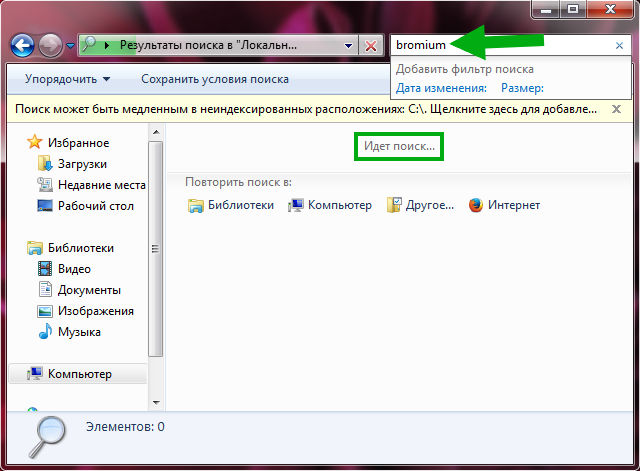

Это что такое йолки палки? Да это все остатки и мусор. Хотя первые две папки bromium почему-то находятся в папке Yandex, почему они там? Браузер Bromium вроде ставился вообще в другое место.. Ладно, это уже совсем другая история.. так что мне делать с этим всем добром, что нашлось? А я его удалю, да! Вот взял все, выделил, нажал правой кнопкой и выбрал пункт Удалить:

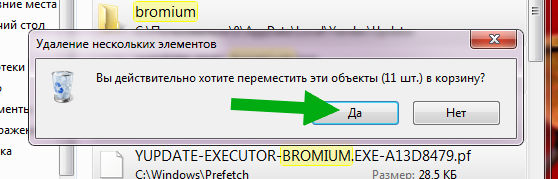
Ну а потом реакции ноль, будто я ничего и не делал. А нет, стоп, прошло секунды три и все удалилось:

Отличняк! Потом я заново открыл системный диск C:\ и снова поискал файлы, в имени которых встречается bromium, но увы, ничего не нашел. Значит все остатки удалены, крутяк.
Единственно что я вам еще советую.. ну очень советую.. это проверить комп утилитами Dr.Web CureIt! и AdwCleaner. Кажется мне что у вас на ПК могут быть вирусы.. мое дело предложить…
Ребята, на этом все. Я вам помог? Надеюсь, что да. Удачи вам и чтобы вы были счастливы!
Bromium что это за папка, что за программа? : 1 комментарий
спасибо. сижу чищу комп и захожу на этот сайт уже второй раз. нахожу ответы. Столько хлама в компе накопилось))
Не знаете, как удалить браузер Chromium с компьютера? Да, и вообще не понимаете, откуда он у вас появился? Следует понимать, что приложение само по себе нельзя назвать вирусом. Chromium разработали программисты компании Google.
Поисковый браузер Chrome, которым сегодня пользуется около 63% населения, был придуман на его основе. А код приложения руководство Google выложило в сеть, чтобы неопытные программисты могли использовать его для создания своих проектов. Но наравне с молодыми разработчиками код Chromium изучили и мошенники. Чем это грозит простым пользователям, и как обезопасить компьютер от угрозы, читайте дальше.
Как функционирует Chromium-вирус?

У Chromium-вируса есть одна очень неприятная для обычного пользователя особенность, за которую он высоко ценится мошенниками. После установки на компьютер вредоносное ПО меняет настройки браузера Chrome или же подменяет его другой версией.
На первый взгляд ничего не меняется. Но стоит открыть браузер и негативные отголоски функционирования рекламной программы на лицо. Со всех сторон на вас сыплются ссылки на опасные сайты, всплывающие окна и навязчивые окна. При этом в перечне инсталлированных программ найти рекламную не получается. А в диспетчере задач нет новых процессов.
Поскольку вирус работает на основе браузера, ему доступна вся информация о работе в сети, логинах и паролях от учетных записей. Он сохраняет полученные данные и передает злоумышленникам. Подобная информация высоко ценится среди распространителей вируса. Вы пользуетесь интернет-банкингом или делаете покупки через браузер, а они могут получить доступы к вашим счетам и распорядиться ими на свое усмотрение.
Если вы заметили проявления вируса в своем браузере, ни к коем случае не переходите по выпадающим ссылкам и рекламным объявлениям.
Постарайтесь, как можно быстрее удалить Chromium с компьютера полностью.
Как Chromium попадает на компьютер?
Этот вирус хорошо знаком пользователям сети Интернет в Италии, Испании, Португалии и США, а теперь и России. Программа попадает на компьютер вместе с другим приложением, которое вы скачиваете по необходимости. Она встроена в пакетные данные и устанавливается автоматически, если выбран стандартный метод установки.

Вирус не наносит вреда системным файлам. Его цель – сбор личных данных и мусорная реклама. Уровень опасности – средний.
Чтобы не заразить компьютер вредоносным ПО, следует выбирать пользовательскую установку и отключать все дополнительные программы.
Прежде чем разбираться, как удалить Chromium с компьютера полностью, надо понять, действительно ли система заражена.
Симптомы заражения Chromium
- Быстродействие работы техники резко снижается;
- В Хроме меняется стартовая страница и появляются дополнительные панели инструментов;
- Появляются всплывающие окна и баннерная реклама;
- Поисковые запросы подменяются во время ввода.

В диспетчере задач исполняющий файл ПО обычно не отображается, но если и отображается, то как Chromium.exe. При выявлении надо как можно скорее удалить Chromium с компьютера.
Как избавиться от браузера Chromium
Существует два метода удаления опасного ПО с компьютерной техники:
- с помощью специальной утилиты;
- вручную.
В интернете можно найти множество программ, которые автоматически найдут и удалят файлы ПО из системы. Самые популярные среди них:
- Wipersoft AntiSpyware;
- Spyhunter;
- Malwarebytes Anti Malware.



Удаление Хромиум с помощью специальных утилит подходит пользователям, у которых нет желания углубляться тонкости настройки компьютера. Установка ПО гарантирует эффективную и быструю очистку системы от всех вредоносных программ и исключает любые ошибки. Просто загружаете любой из сканеров и нажимаете кнопку запуска.
Chromium – обычное приложение, которое можно удалить без вмешательства сторонних утилит, использовав встроенные средства операционной системы. Скорее всего, надо будет удалить все программы, связанные с браузером Хром, и заново скачать, и установить оригинальный файл установки с официального сайта компании. Вирус мог поселиться и в других браузерах под видом расширения или плагина.
Следует проверить все установленные на компьютеры браузеры и на всякий случай сбросить их к настройкам по умолчанию. Проверке подвергается и поисковая система. Если она изменилась, установите свою.
Фактически процесс деинсталляции состоит из двух шагов:
- Чистка из панели управления;
- Чистка браузеров.
Как удалить приложение Chromium из операционной системы
Предлагаем два варианта, как удалить программу Chromium из Виндоус 10.

Что делать, если не получается удалить Chromium полностью?
Иногда с удалением вредоносной программы возникают проблемы. Система может выдавать сообщение о том, что у пользователя недостаточные права доступа для совершения таких действий. За этим сообщением следует совет: обратиться к системному администратору. В таком случае можно воспользоваться одной из утилит, что перечислены выше. Другое решение – попробовать удалить Хромиум, загрузив систему в безопасном режиме.
Теперь можно переходить ко второму шагу.
Как удалить Chromium из браузеров
В большинстве случаев деинсталляции вредоносного компонента из Панели управления недостаточно, чтобы избавиться от всех последствий его присутствия на компьютере. Хромиум – расширение для браузера, поэтому он продолжает оставаться активным во всех браузерах, установленных в системе.
Подробные инструкции помогут полностью удалить Chromium с компьютера.

В браузер Опера Хромиум устанавливается очень редко, но проверить не помешает.
Вопрос с тем, как удалить программу Chromium, решен. Теперь главное не допустить его повторного появления на компьютере.
Как защитить систему от расширения Хромиум
Как уже было сказано, чаще всего вирус попадает в систему в составе пакетной установки какого-то полезного для пользователя приложения. Чтобы снова не оказаться в неприятной ситуации, когда надо удалять Chromium browser, запуская установку очередной программы, будьте предельно внимательны.
В ином случае вы собственноручно даете мошенникам возможность украсть ваши данные.
Скачать браузер Chromium
Скачайте браузер Chromium с официального сайта без вирусов!
Chromium вирус — опасный браузер, созданный с использованием веб-проекта с открытым исходным кодом
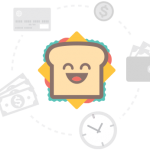
Chromium вирус — это термин, используемый для описания вредоносного веб-браузера, который был разработан с использованием законного кода Chromium. Существует длинный список примеров вредоносных версий браузера, например, Chroomium браузер-вирус or eFast браузер, которые появились в течение последних двух лет. После установки они могут перезаписывать ярлыки законного Chrome браузера и заменять их фиктивными. Помните, что вредоносное ПО Chromium особенно активно работает в Испании, Италии, Португалии, США и других странах мира.
| Имя | Chromium вирус |
|---|---|
| Тип | Браузер угонщик |
| Уровень опасности | Средний. Не повреждает систему, но может изменять настройки реестра Windows и настройки браузера |
| Главный файл | Chromium.exe |
| Симптомы | Высокая загрузка процессора, замена главной страницы браузера, установка подозрительных панелей инструментов |
| Chromium браузеры | eFast Browser, Chroomium Browser, Tortuga Browser, Olcinium Browser, Qword Browser, Chedot Browser, BrowserAir Browser, Fusion Browser, BeagleBrowser, MyBrowser, Super Browser |
| Метод распространения | Бандлинг, загрузка бесплатных программ из сомнительных веб-страниц и нетворкинга, реклама |
| Главные опасности | Перенаправления на вредоносные сайты, зараженные объявления, кража личных данных |
| Как устранить | Чтобы удалить Chromium, используйте Reimage Reimage Cleaner Intego или руководство, приведенное ниже. |
Chromium браузер-вирус не связан с веб-проектом Chrome и Chromium с открытым исходным кодом. Обратите внимание, что последний проект сам по себе является полностью законным и не содержит и вредоносных кодов. Он открыт для всех, кто хочет создать настраиваемый браузер, однако, как и любой другой инструмент с открытым исходным кодом, он становится эксплуатируемым злонамеренными людьми. Если вы заметили, что ваш браузер действует подозрительно, проверьте, не заменен ли он на фальшивую версию.
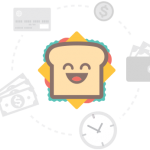
Как правило, пользователи, зараженные Chromium вирусом, не замечают ничего подозрительного, потому что цель этого теневого дополнения заключается в том, чтобы убедить их в том, что они используют подлинную версию браузера. Однако подозрительные перенаправления, а также раздражающие всплывающие рекламные объявления в ближайшее время показывают, что с браузером что-то не так, и пользователи могут начать поиск подозрительных программ или расширений браузера в системе.
К сожалению, их может не быть, потому что вирус хорошо маскирует свои процессы. С другой стороны, если вы проверяете процессы Task Manager, вы можете заметить процесс Chromium.exe. Он выделяется тем, что потребляет большое количество энергоресурсов памяти ЦП. Чтобы обнаружить и удалить вредоносное ПО Chromium из Mac или операционной системы Windows, вам может потребоваться использовать антивирусное ПО, например Reimage Reimage Cleaner Intego или Malwarebytes. Руководства, приведенные ниже, также будут полезны.
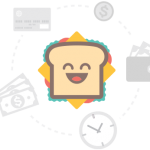
Chromium вирус это термин, используемый для описания подозрительных, рекламных, а также вредоносных веб-браузеров, построенных с помощью исходного кода Chromium браузера. На этой картинке, вы можете видеть пример такого веб-браузера, а также пример поддельной Chrome Update рекламы.
Указанная программа отслеживает вашу активность в сети все время, когда вы ее используете. Таким образом, Chromium вирус отмечает, какие веб-сайты вы посещаете, на какие объявления вы нажимаете, и введенные вами записи. Такая информация может быть собрана третьими лицами, чтобы привлечь кого-то, кому не можно доверять, кроме того, собранные данные обычно используются для доставки целевых рекламных объявлений, а также означает, что они могут использоваться для поставки обманного, но соблазнительного для вас контента.
Поэтому ожидайте увидеть много броских объявлений, предлагающие сделки, в которые трудно поверить, а также объявления, предлагающие вам посетить сайты для взрослых или установить обновления программного обеспечения, важность которых вы даже не знали.
Будьте осторожны, если заметите, что ваш браузер вызывает перенаправления на конкретный веб-сайт при каждом его запуске. Поддельный Chromium браузер может попытаться заставить вас использовать определенную поисковую систему, чтобы предоставлять вам кучу спонсируемых результатов поиска рядом с настоящими, а затем обмануть вас нажать на них.
Кроме того, во время своего пребывания угонщик может беспокоить вас постоянными переанаправлениями и аналогичными проблемами. Из-за этого явления браузер может направить вас на потенциально небезопасные домены или попросить раскрыть личную информацию. Избегайте слишком долгого нахождения на этих веб-сайтах и вместо этого сосредоточьтесь на удалении поддельного Chromium вируса.
Список подделок Chromium браузер-вирусов 2018
eFast Browser вирус. eFast вирус — обманчивый веб-браузер, который молча заменяет Google Chrome и начинает создавать бесконечные всплывающие рекламные объявления, баннеры и инъекционные ссылки на веб-сайтах, которые отображают рекламу, как только жертва наводит на них курсор. Этот веб-браузер трудно удалить, поэтому эксперты рекомендуют использовать профессиональные антивирусные программы для обнаружения и удаления компонентов eFast. Если вы подозреваете, что Chrome действует подозрительно, это может быть eFast вирус. Не игнорируйте проблему и проверьте свою систему на наличие этого паразита как можно скорее.
Chroomium Browser вирус. Chroomium браузер — еще одна злонамеренная адаптация проекта Chromium. Этот очень раздражающий вирус заменяет оригинальный браузер Chrome и начинает показывать коммерческие предложения во время каждого сеанса просмотра. Первоначальным признаком взлома вредоносных программ Chroomium является низкая производительность браузера. Кроме того, вы заметите общие блокировки браузера, такие как непредвиденные перенаправления или перегрузка объявлений в результатах поиска во время сеансов просмотра.
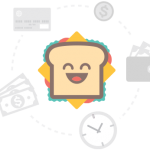
Olcinium Browser вирус. Olcinium вирус — потенциально нежелательная программа (ПНП), которая также основана на Chromium. Она представляет собой обычный веб-браузер, который почти идентичен Google Chrome. После установки паразит заменяет оригинальные ярлыки Chrome и начинает предлагать свои услуги просмотра веб-страниц для жертвы. К сожалению, эти услуги не являются бесплатными — для их использования жертве приходится ежедневно сталкиваться с сотнями сторонних объявлений, что, по крайней мере, очень раздражает.
Кроме того, объявления Olcinium могут скрывать ссылки, указывающие на небезопасные веб-страницы, или даже мгновенно устанавливать шпионское или вредоносное ПО на ваш компьютер. Если вы хотите защитить свой ПК, удалите Olcinium так быстро, как только сможете.
Qword Browser вирус. Как только эта потенциально нежелательная программа устанавливается в систему, жертва начинает испытывать такие неблагоприятные последствия, как неожиданное изменение домашней страницы браузера (обманчивый браузер при запуске загружает Qword.com), непрерывные переадресации URL-адресов, всплывающие окна и другие неудобства. Эти проблемы замедляют работу браузера и не позволяют жертве наслаждаться просмотром веб-страниц.
Подозрительный браузер поддерживающий рекламу, означает, что он протестирует все возможные способы предоставления спонсируемых предложений жертве для того, чтобы она нажала на рекламу. Пользователь Chedot Browser может натолкнуться на объявления в результатах поиска, просматривать их во всплывающих объявлениях, баннерах или полноэкранных рекламах. Эти объявления вряд ли когда-либо дают полезные предложения и просто раздражают жертву, поэтому лучше удалить Chedot.
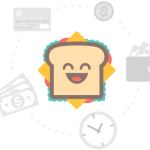
Fusion Browser вирус. Fusion вирус — это просто программа поддерживающая рекламу, которая пытается превзойти оригинальный браузер Chrome. Однако он слишком усложняется для монетизации своих услуг, поэтому пользователи не считают его полезным. Он просто отображает слишком много объявлений во время сеансов просмотра пользователей и ему даже удается делать перенаправления для быстрого получения дохода от оплаты за клик. К сожалению, его сомнительная функциональность убедила экспертов по кибербезопасности добавить их в категорию шпионских программ и оценивать как потенциально нежелательную программу.

MyBrowser вирус. Рекламное ПО MyBrowser — это сомнительная программа, которая пытается убедить пользователей компьютеров использовать ее вместо оригинального браузера Google Chrome. К сожалению, отсутствие полезных функций и непрерывное перенаправление URL-адресов заработали эту фальшивую репутацию веб-браузера с течением времени. Если вы заметили этот поддельный инструмент просмотра на своем компьютере, удалите MyBrowser как можно скорее.
Super Browser вирус. Super Browser реклама, вероятно, самая неприятная вещь, с которой может столкнуться пользователь компьютера. Непрерывные перенаправления и всплывающие объявления во время сеансов просмотра веб-страниц — это то, чего все мы хотели бы избежать, однако компьютеры, зараженные SuperBrowser, просто не могут работать по-другому. Поэтому эксперты по безопасности предлагают как можно скорее удалить это потенциально нежелательное программное обеспечение. Самый быстрый способ поймать все его компоненты — запустить средство безопасности, такое как Reimage Reimage Cleaner Intego .
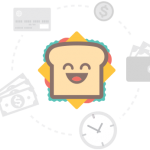
Способы установки веб-браузеров Chromium
Если вы можете найти утверждения, которые предоставляют ваше разрешение на установку неизвестных программ, панелей инструментов браузера и аналогичных программных продуктов, не продолжайте установку до тех пор, пока вы не настроите их правильно. Снимите отметки с этих флажков, а затем продолжайте. Наконец, мы должны предупредить вас, что фальшивые браузеры Chromium могут распространяться через рекламу «Срочное обновление Chrome«.
Однако некоторые поддельные версии веб-браузеров могут попасть на компьютер жертвы при установке нелегального программного обеспечения. Мы настоятельно рекомендуем вам держаться подальше от бесплатных лицензионных пакетов, которые вы можете скачать с торрентов или других подозрительных веб-источников. Размещение их в вашей системе может привести к попаданию опасных файлов.
Как удалить Chromium вирус из Windows и MacOS
Чтобы узнать правду и завершить удаление Chromium, мы советуем вам выполнить системную проверку с помощью антивирусных программ. Вероятно, норвежские пользователи могут в большей мере быть целью для этой ПНП. Таким образом, они должны быть более осторожными. Однако вы также можете удалить Chromium, используя приведенное ниже руководство.
Вы можете устранить повреждения вируса с помощью Reimage Reimage Cleaner Intego . SpyHunter 5 Combo Cleaner and Malwarebytes рекомендуются для обнаружения потенциально нежелательных программ и вирусов со всеми их файлами и записями реестра, связанными с ними.
Chromium virus это термин, используемый для описания вредоносных проектов, которые основаны на браузер Хром. Первоначально это безвредные проект открытым исходным кодом, но разработчики вредоносного программного обеспечения может использовать его для создания вредоносных браузеров. Если вы обнаружили подозрительные браузера со значком хром на вашем компьютере из синего, шансы высоки, что вы стали одной из жертв Chromium virus тоже.

Если оказывается, чтобы быть правдой, перейдите к удалить Chromium virus из вашей системы прямо сейчас, потому что это будет только причинить вам проблемы. В худшем случае могут нарушаться вашу конфиденциальность при использовании вредоносных браузера для просмотра в Интернете, и, Кроме того, вы можете даже обнаружить вредоносные приложения на вашем компьютере. К счастью это не слишком поздно, чтобы предотвратить это от случаться – перейти к реализации полного Chromium virus удаления сегодня. В некоторых случаях Chromium virus могут быть удалены с помощью панели управления, высоки шансы, что он не будет достаточно, чтобы сделать это, так что вы должны начать удаление Chromium virus только после того, как вы закончите читать эту статью до конца.
Как вы уже знаете, Chromium virus является вредоносным браузер на основе хрома, открытым исходным кодом браузера. Если вы когда-либо обнаружить такие вредоносные браузера на вашем компьютере, удалите его сразу, потому что в Интернете, используя его весьма рискованными видами деятельности. Chromium virus не только может записывать все виды информации о вас, включая различные детали о ваших привычках и интересах, но он также может записывать некоторую информацию о вашей машине. Наконец она может записывать некоторые личные данные тоже. Не позволяйте ему действовать, как это, потому что записанные данные могут быть использованы для различных мошеннических целях. Вместо этого удалите Chromium virus без милосердия с вашего компьютера и начать с помощью обычного браузера, например, Mozilla Firefox или Google Chrome.
Это до сих пор не ясно, как Chromium virus обычно показывает вверх на компьютерах пользователей, однако нет сомнений в том, что это обычно происходит без согласия пользователей. Вы могли бы установили этот вредоносных браузера из Интернета самостоятельно, но это более вероятно, что он показал на вашем компьютере без вашего разрешения. В большинстве случаев нежелательных приложений путешествие в пакеты рядом с стороннего программного обеспечения, так что это совсем не удивительно, что вы ничего не знают о Chromium virus вход.
Если вы обнаружили Chromium virus на вашем компьютере, необходимо удалить Chromium virus сразу потому, что он не будет действовать благотворно, независимо от того, как достойный он выглядит. Существует два способа удаления Chromium virus с вашего компьютера. Если у вас есть некоторые знания о компьютерах и/или удаления вредоносных программ, вы можете вручную удалить Chromium virus. Несомненно она не будет легко сделать это, если вы один из тех неопытных пользователей. В таком случае было бы легче для вас, чтобы автоматически удалить Chromium virus. Вам нужно иметь сканер, чтобы сделать это, так что идти установить его на вашем компьютере в первую очередь.
Скачать утилиту to scan for Chromium virus Use our recommended removal tool to scan for Chromium virus. Trial version of WiperSoft provides detection of computer threats like Chromium virus and assists in its removal for FREE. You can delete detected registry entries, files and processes yourself or purchase a full version.
More information about WiperSoft and Uninstall Instructions. Please review WiperSoft EULA and Privacy Policy. WiperSoft scanner is free. If it detects a malware, purchase its full version to remove it.
В нижнем левом углу экрана щекните правой кнопкой мыши. В меню быстрого доступа откройте Панель Управления, выберите Программы и компоненты и перейдите к пункту Установка и удаление программ.

Нажмите кнопку Start → Control Panel → Programs and Features → Uninstall a program.

Нажмите кнопк Start → Settings → Control Panel. Найдите и выберите → Add or Remove Programs.

Нажмите на кнопку Переход в верхнем левом углу экрана и выберите Приложения. Откройте папку с приложениями и найдите Chromium virus или другую подозрительную программу. Теперь щелкните правой кнопкой мыши на ненужную программу и выберите Переместить в корзину, далее щелкните правой кнопкой мыши на иконку Корзины и кликните Очистить.

- Нажмите на кнопку Сервис и выберите Управление надстройками.
![]()
- Откройте Панели инструментов и расширения и удалите все подозрительные программы (кроме Microsoft, Yahoo, Google, Oracle или Adobe)
![]()
- Закройте окно.
- Нажмите на кнопку Справка (меню) в верхнем правом углу вашего браузера и кликните Свойства браузера.
![]()
- На вкладке Основные удалите вредоносный адрес и введите адрес предпочитаемой вами страницы. Кликните ОК, чтобы сохранить изменения.
![]()
- Нажмите на кнопку Сервис и перейдите к пункту Свойства браузера.
![]()
- Откройте вкладку Дополнительно и кликните Сброс.
![]()
- Выберите Удаление личных настроек и нажмите на Сброс еще раз.
![]()
- Кликните Закрыть и выйдите из своего браузера.
![]()
- Если вам не удалось сбросить настройки вашего браузера, воспользуйтесь надежной антивирусной программой и просканируйте ваш компьютер.
- Откройте меню (верхний правый угол) и кликните Настройки.
![]()
- Выберите Расширения.
![]()
- Удалите подозрительные расширения при помощи иконки Корзины, расположенной рядом с ними.
![]()
- Если вы не уверены, какие расширения вам нужно удалить, вы можете временно их отключить.
![]()
- Нажмите на иконку меню и выберите Настройки.
![]()
- Найдите "Открыть одну или несколько страниц" или "Несколько страниц" в разделе "Начальная группа" и кликните Несколько страниц.
![]()
- В следующем окне удалите вредоносные страницы и введите адрес той страницы, которую вы хотите сделать домашней.
![]()
- В разделе Поиск выберите Управление поисковыми системами. Удалите вредоносные поисковые страницы. Выберите Google или другую предпочитаемую вами поисковую систему.
![]()
![]()
- Если браузер все еще не работает так, как вам нужно, вы можете сбросить его настройки.
- Откройте меню и перейдите к Настройкам.
![]()
- Кликните на Сброс настроек браузера внизу страницы.
![]()
- Нажмите Сброс еще раз для подтверждения вашего решения.
![]()
- Если вам не удается сбросить настройки вашего браузера, приобретите легальную антивирусную программу и просканируйте ваш ПК.
- Нажмите на кнопку меню в верхнем правом углу и выберите Дополнения (или одновеременно нажмите Ctrl+Shift+A).
![]()
- Перейдите к списку Расширений и Дополнений и устраните все подозрительные и незнакомые записи.
![]()
- Откройте меню (верхний правый угол), выберите Настройки.
![]()
- На вкладке Основные удалите вредоносный адрес и введите предпочитаемую вами страницу или нажмите Восстановить по умолчанию.
![]()
- Кликните ОК, чтобы сохранить изменения.
- Откройте меню и кликните Справка.
![]()
- Выберите Информация для решения проблем.
![]()
- Нажмите Сбросить Firefox.
![]()
- Выберите Сбросить Firefox для подтверждения вашего решения.
![]()
- Если вам не удается сбросить настройки Mozilla Firefox, просканируйте ваш компьютер с помощью надежной антивирусной программы.
- Откройте меню.
- Выберите пункт Настройки.
![]()
- Откройте вкладку Расширения.
![]()
- Кликните кнопку Удалить рядом с ненужным Chromium virus, а также избавьтесь от других незнакомых записей. Если вы не уверены, можно доверять расширению или нет, вы можете просто снять галочку возле него и таким образом временно его отключить.
- Перезапустите Safari.
- Нажмите на кнопку меню и выберите Сброс Safari.
![]()
- Выберите какие настройки вы хотите сбросить (часто они все бывают отмечены) и кликните Сброс.
![]()
- Если вы не можете сбросить настройки вашего браузера, просканируйте ваш компьютер с помощью достоверной антивирусной программы.
The article is only meant to be used for educational purposes. If you follow the instructions given in the article, you agree to be contracted by the disclaimer. We do not guarantee that the artcile will present you with a solution that removes the malign threats completely. Malware changes constantly, which is why, in some cases, it may be difficult to clean the computer fully by using only the manual removal instructions.
Читайте также:


































